Ini merupakan salah satu trik untuk merubah Windows XP seperti Ubuntu. Tetapi untuk yang satu ini saya bukan mau merubah tampilan, yang kita rubah adalah sound efek dari Windows XP menjadi Sound Efek Ubuntu.
Sebagai contoh pada saat kita boot pertama, pasti ada sound efek khas dari Windows XP dan pada saat mematikan (shutdown) juga ada suara khas Windows XP, nah itulah yang dinamakan sound efek dan yang akan kita rubah bersama sound-sound yang lainnya.
Sebelum kita merubahnya, kita harus mengumpulkan bahan-bahannya dulu, yaitu kumpulan sound efek dari ubuntu yang sudah disiapkan untuk dipasang di Windows. Kumpulan Sound efek Ubuntu For Windows bisa di download
DISINI (4 MB)
Setelah file tersebut di download, ekstrak filenya. Di dalam folder “Ubuntu Sound” akan berisi file WAV Audio, yang terdiri atas :
“Asterisk, Battery Alarm, Critical Stop, Default Beep, Device Connected, Device Disconnected, Device Failed To Connect, Empty Recycle Bin, Exclamation, Exit Windows, Low Battery Alarm, Maximize, Minimize, Restore Down, Restore Up, Start Navigation, Start Windows, System Notification, Windows Logoff, Windows Logon”.
Itulah beberapa Sound Efek yang akan kita ganti nanti. Sekarang kita lakukan pembedahan pada Sound Efek Windows XP, perhatikan dengan seksama langkah-langkah berikut :
- Sebelum dimulai, ada baiknya Folder Sound hasil Ekstrakan kita tadi di copy dulu ke : C:\WINDOWS\Media
- Masuk ke “Control Panel”
- Pilih “Sound, Speech, and Audio Devices” ==> “Sound and Audio Device”
- Setelah pada jendela “Sound and Audio Device Properties” ==> pilih TAB “Sound”
- Sekarang untuk mengganti Sound Efeknya, misalnya : kita memilik sebuah file WAV yang bernama Asterisk (Sound Ubuntu), maka akan kita coba mengganti Sound Efek Windows yang bernama Asterisk (Sound Windows) dengan Sound Tersebut. Caranya : Klik pada nama Asterisk.
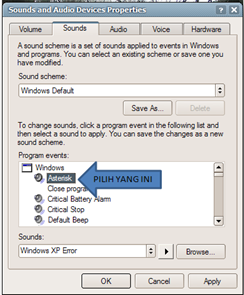
- Setelah itu pada bagian bawah, Kotak Sound, kita “Browse” File WAV kita tadi. Tadi kita sudah copy paste di C:\WINDOWS\Media.
- Lakukan Hal yang sama dari setiap file yang kita punya, jangan sampai salah mengganti karena akan lucu terdengarnya.
- Jika semua sudah selesai di ganti, sekarang kita memiliki 1 koleksi sound baru. Untuk kemudahan, kita save dulu Koleksi baru kita ini. Caranya :
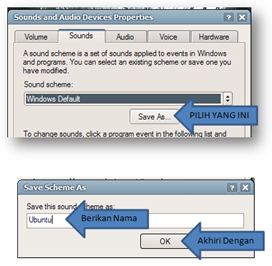
- Sekarang sudah selesai tahapan mengganti Sound efek pada Windows XP menjadi Sound efek Ubuntu, akhiri dengan “OK” pada “Sound and Audio Device Properties”.
- Jika kita bosan dengan Sound Efek Ubuntu, dan ingin menggantinya dengan Sound Efek dari Windows XP lagi, caranya :
- Maka Sound Efek akan kembali menjadi Default dari Windows XP.
Selamat Mencoba…






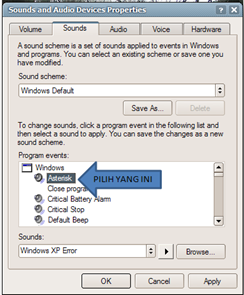


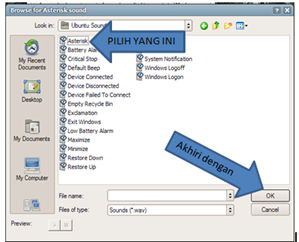
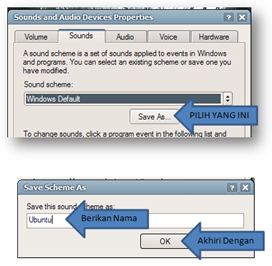



No comments:
Post a Comment